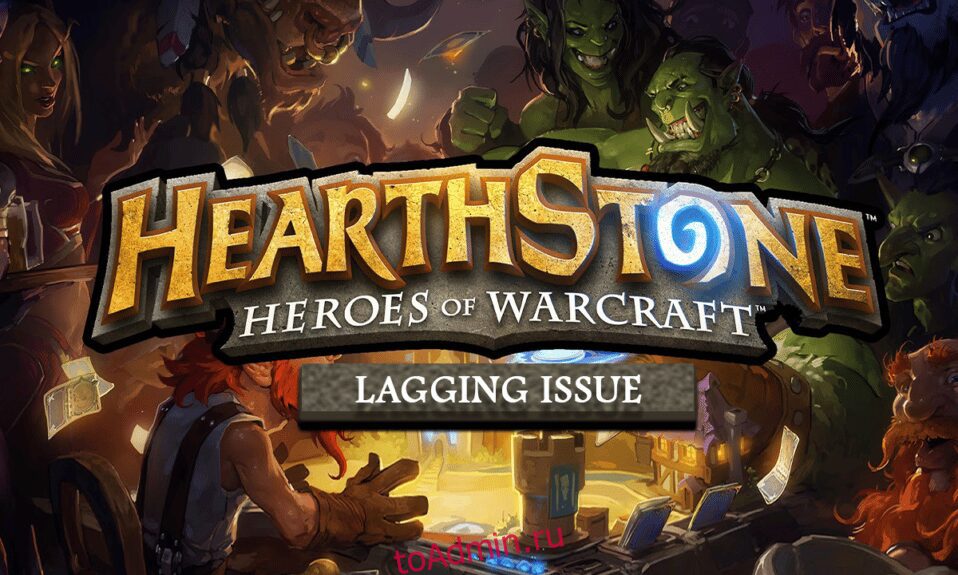Любители видеоигр, возможно, уже знакомы с бесплатной видеоигрой Hearthstone. Это коллекционная карточная игра, разработанная Blizzard Entertainment. Игра доступна на Battle.net, откуда ее легко скачать. Эта игра позволяет игрокам создать колоду из 30 карт против своего противника. Эти карты состоят из заклинаний и специальных способностей, которые можно использовать против противостоящего игрока. Хотя игроки получают бесплатные базовые карты в игре, они также могут купить больше. В последнее время игроки сталкивались с некоторыми проблемами с игрой, такими как зависание Hearthstone на ПК. Если вы ищете советы о том же, мы предлагаем вам полезное руководство, которое научит вас, как исправить отставание Hearthstone.

Оглавление
Как исправить отставание Hearthstone в Windows 10
Отставание Hearthstone — это зависание или пауза игры, когда вы пытаетесь запустить ее или во время игры. Эта проблема очень беспокоит и раздражает геймеров, поскольку мешает их игровому процессу. Платформы, на которых возникает проблема отставания, — это Windows, iOS и Android.
У проблем с производительностью Hearthstone может быть много причин, от встроенных настроек игры до проблем с программным обеспечением, множество причин могут привести к неестественной остановке игры. Давайте рассмотрим некоторые из основных причин этого.
- Первая причина, по которой чаще всего возникают проблемы с задержкой, — это настройка видео. Если настройки были изменены или установлены неправильно, это может привести к задержке/зависанию игры во время ее работы.
- Другой причиной могут быть поврежденные файлы игры, которые также могут мешать системному программному обеспечению, вызывая сбой игры.
- Службы определения местоположения в Hearthstone помогают найти друзей, которые находятся поблизости, но иногда они могут замедлять игру и приводить к лагам.
- В папке кеша игры хранятся файлы, которые могут понадобиться позже, но эти папки кеша также могут быть проблемой, из-за которой Hearthstone тормозит в вашей системе.
минимальные системные требования
Прежде всего, если ваша система не совместима с требованиями игры, вы ничего не можете с этим поделать. Следовательно, ваша система должна соответствовать минимальным требованиям для запуска игры. Давайте обсудим минимальные и рекомендуемые требования к Hearthstone в вашей системе.
- Минимальные требования к операционным системам — Windows 7, 8 и 10, тогда как рекомендуется включать Windows 10.
- В вашей системе должен быть процессор Intel Platinum D или AMD Athlon 64X2, в то время как рекомендуется Intel Core 2 Duo (2,4 ГГц) или AMD Athlon 64X2 (2,6 ГГц) или лучше.
- Для графики вам потребуется по крайней мере NVIDIA GeForce 6800 (256 МБ) или ATI Radeon X 1600 Pro (256 МБ) или более мощная графическая карта, тогда как рекомендуемые спецификации: NVIDIA GeForce 8800 GT (512 МБ) или ATI Radeon HD 4850 (512 МБ) или лучше графическая карта.
- В обоих случаях для системы достаточно 4 ГБ оперативной памяти.
Вы не одиноки, сталкиваясь с проблемами зависаний в видеоигре Hearthstone. Многие игроки по всему миру столкнулись с одной и той же проблемой на своих телефонах и системах. Чтобы избавить вас от неприятностей, мы предлагаем несколько законных методов, которые помогут вам исправить игру и играть в нее без перерыва.
Способ 1: обновить Windows
Старая версия Windows может вызвать зависание Hearthstone на ПК. Обновленная Windows может решить многие проблемы в вашей системе, такие как исправление ошибок и поврежденных файлов. Чтобы обновить Windows, прочитайте статью о том, как загрузить и установить последнее обновление Windows 10.

Способ 2: отключить местоположение
Hearthstone использует службы определения местоположения, чтобы подключаться к ближайшим друзьям и игрокам для игры. Эта функция пригодится, если вы хотите весело провести время в компании друзей. Тем не менее, та же самая служба определения местоположения может вызвать зависание Hearthstone. Итак, предлагается отключить определение местоположения в вашей системе, пока вы пытаетесь запустить игру.
1. Нажмите клавишу Windows, введите настройки конфиденциальности местоположения и нажмите «Открыть».

2. Нажмите «Изменить» и отключите доступ к местоположению для этого устройства.

Способ 3: изменить игровые настройки
Проблемы с производительностью Hearthstone также могут быть связаны с игровыми настройками, несовместимыми с вашей системой, что в конечном итоге приводит к зависанию игры. Эти параметры необходимо настроить в приложении Blizzard. Выполните следующие действия, чтобы изменить внутриигровые настройки и устранить проблему с зависанием Hearthstone на ПК.
1. Нажмите клавишу Windows, введите Battle.net и нажмите клавишу Enter.

2. Теперь нажмите «Параметры» и откройте «Настройки игры».
3. Перейдите в Hearthstone и нажмите «Сбросить внутриигровые параметры».
4. Затем выберите параметр «Сброс».
5. Наконец, нажмите Готово.
Способ 4: изменить настройки графики
Графические карты, такие как NVIDIA и AMD, имеют собственные графические настройки. Хотя известно, что эти настройки улучшают игровой процесс, они показывают такие ошибки, как отставание Hearthstone из-за несовместимости настроек с системой. Итак, важно обновить графические настройки игры. Выполните указанные шаги, чтобы изменить настройки графики, чтобы исправить отставание Hearthstone на ПК.
1. Нажмите одновременно клавиши Windows + D, чтобы перейти к рабочему столу.
2. Здесь щелкните правой кнопкой мыши пустое место и выберите параметр «Свойства графики…».

3. Нажмите на опцию 3D.

4. Теперь измените все указанные функции.
-
Оптимальный режим приложения: Включить,
-
Пользовательские настройки,
- Сглаживание: используйте настройки приложения,
- Анизотропная фильтрация: настройки приложения,
- Вертикальная синхронизация: настройки приложения.
5. Наконец, нажмите «Применить» и запустите игру Hearthstone.
Способ 5: обновить графические драйверы
Если ваш графический драйвер поврежден, имеет нерешенную проблему или устарел, это может стать еще одной причиной зависания игры Hearthstone, когда вы пытаетесь ее запустить. Прочтите статью о 4 способах обновления графического драйвера в Windows 10.

Способ 6: изменить настройки Battle.net
Настройка Blizzard важна, если вы хотите избавиться от проблем с задержкой Hearthstone в вашей системе. Если Blizzard работает в фоновом режиме, это может привести к замедлению игры.
1. Запустите приложение Battle.net.
2. Щелкните Hearthstone, а затем выберите «Настройки игры» в раскрывающемся меню «Параметры».

3. Щелкните Общие.
4. Полностью выберите ExitBattle.net в раскрывающемся меню ПРИ ЗАПУСКЕ ИГРЫ.
5. Наконец, нажмите Готово.
Способ 7: удалить файл log.config
Удаление файла log.config также может помочь в решении проблемы зависания Hearthstone на ПК с производительностью Hearthstone. Файл log.config можно удалить, посетив приложение Blizzard на рабочем столе. Для этого выполните следующие действия.
1. Щелкните правой кнопкой мыши файл ярлыка игры Hearthstone.
2. В контекстном меню выберите пункт Открыть местоположение файла.

3. Найдите здесь файл log.config и удалите его.
4. Наконец, перезагрузите компьютер.
Метод 8: ремонт Hearthstone
Если ни один из методов до сих пор не работал у вас, вероятность того, что с игрой Hearthstone что-то не так, выше. Следовательно, сканирование и восстановление игры важно, и для этого вы можете следовать инструкциям, приведенным ниже.
1. Щелкните значок Hearthstone в приложении Battle.net.
2. Нажмите на значок настроек с кнопкой Play.
3. Выберите в меню Сканировать и восстановить.

4. Нажмите «Начать сканирование».
Способ 9: переустановите Hearthstone
Переустановка игры Hearthstone — это последнее средство решения проблемы с задержкой игры. Переустановка также дает вам возможность установить последнюю версию игры. Вот шаги по переустановке Hearthstone, чтобы исправить отставание Hearthstone на ПК.
1. Нажмите клавишу Windows, введите приложения и функции и нажмите «Открыть».

2. Здесь выберите игру Fortnite и нажмите «Удалить».

3. Снова нажмите «Удалить» для подтверждения.

4. Загрузите Hearthstone со страницы загрузки Blizzard.

5. Запустите загруженный установочный файл Hearthstone и выберите язык для процесса установки.

6. Подождите несколько минут, пока программа установки начнет обновлять агент обновления Battle.net…

7. Выберите место установки и нажмите кнопку «Продолжить».

8. Дождитесь начала установки Battle.net.

9. Наконец, введите свои учетные данные и нажмите «Войти».

10. Теперь следуйте инструкциям на экране, чтобы загрузить файлы игры Hearthstone и установить их.

Часто задаваемые вопросы (FAQ)
Q1. Как сделать так, чтобы игра Hearthstone не тормозила?
Ответ Чтобы игра Hearthstone не тормозила в вашей системе, выполните минимальные системные требования, отключите службы определения местоположения и внесите изменения в настройки Blizzard, чтобы играть в Hearthstone было комфортно.
Q2. Почему игра Hearthstone продолжает зависать?
Ответ Hearthstone в вашей системе может быть несовместим с ним или иметь встроенные проблемы с игрой. Все эти причины обычно лежат в основе того, почему игра начинает зависать при запуске.
Q3. Почему Hearthstone внезапно останавливается, когда я в нее играю?
Ответ Если вы испытываете внезапную остановку во время игры в Hearthstone, это может быть связано с проблемой графической карты в игре.
Q4. Доступен ли Hearthstone на любой другой платформе?
Ответ Hearthstone доступен для загрузки на Battle.net, и в него можно играть на таких платформах, как устройства Windows, iOS и Android.
Q5. Как обеспечить бесперебойную работу игры Hearthstone на моей системе?
Ответ Если вы ищете гладкое и безошибочное время, играя в Hearthstone, вы можете внести некоторые внутриигровые изменения в игру или также можете настроить некоторые графические карты, чтобы повысить производительность игры.
Q6. Как ускорить работу игры в Windows?
Ответ Чтобы удвоить производительность игры в Windows, убедитесь, что ваша Windows обновлена до новой версии, удалите файлы кеша и перезагрузите систему, чтобы она обновилась перед запуском игры.
Q7. Почему у меня возникают проблемы с Hearthstone?
Ответ Если ваша игра вылетает или непреднамеренно останавливается во время игры, это может быть связано с перегревом компонентов, графическими настройками игры или настройками управления питанием вашей системы.
Q8. Почему Hearthstone постоянно отключается, когда я пытаюсь играть?
Ответ Отключение при запуске Hearthstone или во время игры может быть причиной слабого подключения к Интернету или проблем с сетью. Рекомендуется всегда проверять надежность вашей сети, прежде чем играть в Hearthstone на своем устройстве.
***
Игроки Hearthstone отлично проводят время, играя со своими противниками с помощью колоды карт с особыми способностями. В то время как игра захватывающая и забавная, она мешает необъявленному отставанию игры. Всегда полезно применить некоторые полезные исправления к проблеме, чтобы она больше не мешала вашему игровому процессу. Мы надеемся, что изложенные выше методы устранения зависаний Hearthstone были вам полезны. Сообщите нам, какой из методов сработал для вас лучше всего. Если у вас есть какие-либо вопросы или предложения, не стесняйтесь оставлять их в разделе комментариев ниже.